Jméno souboru vzniklé při exportu příležitosti do Microsoft Word či při sdílení
Položka Jméno souboru vzniklé při exportu příležitosti do Microsoft Word či při sdílení určuje, jak se bude jmenovat dokument vytvořený exportem příležitosti do MS Word. Na základě tohoto nastavení můžete zajistit jednotný systém pojmenovávání vašich souborů, abyste v nich vždy měli přehled.
Dvojím kliknutím na položku Jméno souboru vzniklé při exportu příležitosti do Microsoft Word či při sdílení v seznamu zobrazíte kartu této položky globálního nastavení.
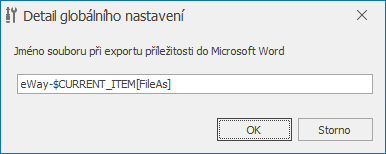
Pole na kartě položky globálního nastavení
Do pole můžete zadat i čistě textovou hodnotu, ale to by znamenalo, že se všechny vyexportované soubory budou jmenovat stejně. Nejčastěji se proto tvoří název pomocí systémových globálních proměnných, díky kterým si můžete vytvořit vlastní specifickou strukturu jména dokumentu.
Všeobecně jsou podporovány proměnné "CURRENT_USER" (pro práci s údaji o aktuálním uživateli), "CURRENT_ITEM" (pro práci s údaji o aktuálním položce), "CURRENT_ITEM_OWNER" (pro práci s údaji o vlastníkovi aktuální položky).
Pro příležitosti můžete navíc použít: "CUSTOMER" (pro práci s údaji o Odběrateli) a "CONTACTPERSON" (pro práci s údaji o Kontaktní osobě).
Při definici názvu souboru můžete tedy odkazovat na různé proměnné a jejich vlastnosti v tomto pořadí: $NÁZEV_PROMĚNNÉ[NázevSloupceVDatabázi], například tedy $CUSTOMER[FileAs] vypíše název odběratele (společnosti) vyplněného na kartě příležitosti.
Do názvu souboru tak můžete vložit pouze takové proměnné, které vás skutečně zajímají a které chcete v názvu mít. Použití syntaxe pak může vypadat například takto (můžete použít různé formy zápisu):
Příklad 1 - textový zápis
eWay-$CURRENT_ITEM[FileAs]
Vytvoří se soubor, který bude mít název ve tvaru "eWay-Název příležitosti"
Příklad 2 - SQL zápis
SQL#SELECT 'eWay-' + '$CURRENT_ITEM[FileAs]' + '-' + '$CUSTOMER[FileAs]'
Vytvoří soubor, který bude mít název ve tvaru "eWay-Název příležitosti-Název odběratele"
Kliknutím na tlačítko OK v dolní části karty globálního nastavení uložíte provedené změny a kartu zavřete. Chcete-li kartu globálního nastavení zavřít bez uložení změn, klikněte na tlačítko Storno.
